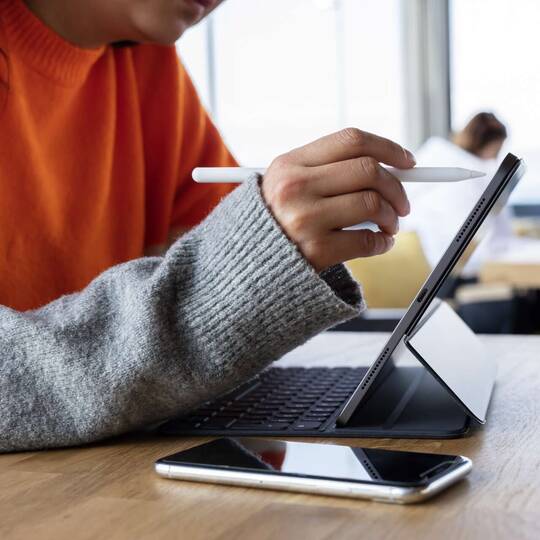
Ratgeber Elektronik Word auf iPad nutzen – diese Möglichkeiten gibt es!
Es gibt viele Möglichkeiten zum Bearbeiten von iPad-Dokumenten. Dabei können Sie sowohl Schreibprogramme nutzen, die komplett kostenfrei fürs iPad verfügbar sind, als auch Apps verwenden, die Gebühren kosten. Neben mehreren weniger bekannten iPad Schreibprogrammen gibt es ab sofort auch von Microsoft eine spezielle Word-App für iPads. Diese wurde speziell an das iOS Betriebssystem angepasst und ermöglicht eine Bearbeitung von Textdokumenten auf dem iPad mit vielen praktischen Funktionen. Doch was sind die Vor- und Nachteile von Word auf dem iPad und welche Möglichkeiten der Bearbeitung habe ich? Wir zeigen Ihnen, was die Word-Version fürs iPad alles kann und wie Sie diese installieren können.
Endlich ist es so weit: Word ist auf dem iPad verfügbar
Nach rund einem Jahr ist es soweit: Ab jetzt kann Word nicht nur auf iPhones und Android Smartphones verwendet werden, sondern auch auf iPads. Neben dem kostenlosen Textverarbeitungsprogramm Word sind ab sofort auch das Präsentationstool PowerPoint und die Tabellenkalkulation Excel auf dem iPad verfügbar. Alle drei Optionen können kombiniert in der Office-App heruntergeladen oder auch einzeln genutzt werden. Vor allem auf iPads für Lehrer, Schüler und Studenten kann die App besonders praktisch sein.
Wie kompatibel ist die Word-App mit dem iPad?
Word sowie alle weiteren MS-Office Programme wurden explizit an alle Neuerungen von iPadOS angepasst. Somit unterstützen die Apps den neuen Multi-Windows-Modus, der das Bearbeiten von mehreren Dokumenten gleichzeitig ermöglicht, und können ebenso mit der Maus und dem Trackpad am Tablet genutzt werden. Sie können also selbst entscheiden, ob Sie den geteilten Bildschirm nutzen möchten, oder einfach am liebsten von App zu App springen. Auch bei der Kompatibilität von Word-Dokumenten mit dem iPad wurde einiges beachtet. Denn verglichen mit der Browser-App, bietet die iPad-App eine deutlich bessere Anpassung.
Enorm praktisch: Diese Funktionen bietet Word auf dem iPad
Grundsätzlich kann Word auf dem iPad ähnlich wie auf einem PC oder Laptop genutzt werden. Sie haben die Möglichkeit, ein Dokument zu erstellen, zu ändern und anschließend zu speichern. Dabei können Sie die Schrift formatieren, eine Rechtschreibprüfung durchführen oder Absatz-Funktionen nutzen – selbst die Erstellung von PDF-Dateien und das Einfügen von Tabellen und Grafiken ist mit dem kostenlosen Schreibprogramm möglich. Um ein Dokument aufzurufen, können Sie dieses via OneDrive, Dropbox oder einfach per E-Mail importieren. Allerdings müssen Sie im Besitz eines kostenlosen Microsoft-Kontos sein, um die Word-App zu nutzen. Anschließend können Sie Text und Layout nach Bedarf ändern.
Daten übertragen und Drucken mit Word für iPad
Darüber hinaus können Sie auf dem iPad erstellte Dokumente via OneDrive Cloud auf ein MacBook übertragen und dort anschließend öffnen. Wer möchte, kann Word-Dokumente auch per E-Mail oder Weblink versenden. Zusätzlich dazu können alle Dokumente ebenso schnell gedruckt werden. Hierzu empfiehlt sich die Verwendung von Airprint samt kompatiblen Drucker. Somit können jegliche Dokumente direkt über Word auf dem iPad ausgedruckt werden.

Die Elektrogerätversicherung von WERTGARANTIE
Schützen Sie jetzt Ihr Lieblingsgerät und genießen Sie folgende Vorteile einer Elektroversicherung:
- Schutz vor Schäden aller Art und Diebstahl
- Schneller und unkomplizierter Service im Schadenfall
- Niedriger Monatsbeitrag gegenüber teuren Reparaturen oder Neuanschaffungen
Deshalb lohnt sich die Microsoft Office Kombi-App

Wer die Microsoft Office Kombi-App verwendet, erhält weitere nützliche Funktionen. Somit können Nutzer beispielsweise dann auch PDF-Dokumente direkt mit dem Apple Pencil unterschreiben. Darüber hinaus können Sie mit der Kombi-App schnell zwischen den verschiedenen Apps wechseln und von der Integration von Office Lens profitieren. Ebenso praktisch: Die Kombi-App ermöglicht eine gute Einbindung der Kamera und Foto-Mediathek. Dadurch können Bilder direkt vom Smartphone in ein PDF-Dokument oder eine PowerPoint-Präsentation eingebunden werden. Ein weiterer Pluspunkt ist die Tatsache, dass Ihnen alle zuletzt aufgezeichneten Screenshots direkt zur Umwandlung in eine PPT- oder PDF-Datei zur Verfügung stehen.
Ist Word auf dem iPad wirklich kostenlos?
Generell ist die Word-App fürs iPad komplett kostenfrei. Allerdings kommt es dabei immer darauf an, welches Gerät Sie verwenden. So zahlen Sie bei der Nutzung auf einem iPad Mini und auf einem älteren iPad, dessen Bildschirm-Diagonale nicht größer als 10,1 Zoll ist, keinen Cent. Es wird lediglich ein kostenloser Office-Account gefordert. Auf neueren iPads und dem iPad Pro kann der komplette Funktionsumfang nur dann genutzt werden, wenn ein Microsoft365-Abonnement besteht oder per In-App-Kauf abgeschlossen wird.
Word auf iPad: So installieren Sie die Microsoft App
Wenn Sie Word auf dem iPad installieren möchten, gehen Sie wie folgt vor:
- Öffnen Sie den App Store und suchen Sie nach „Microsoft Word“.
- Laden Sie die App herunter und warten Sie, bis diese vollständig installiert ist.
- Falls Sie noch keinen Microsoft-Account haben, sollten Sie diesen jetzt erstellen. Legen Sie hierzu ein neues Konto an und bestätigen Sie Ihre E-Mail-Adresse. Falls Sie bereits ein Konto haben, loggen Sie sich mit Ihrem bestehenden Account ein.
- Nun können Sie – je nach iPad Modell – die App komplett kostenfrei nutzen. Starten Sie, indem Sie ein neues Dokument erstellen oder ein bereits bestehendes Dokument über OneDrive oder Dropbox importieren.
Fazit: Die Vor- und Nachteile von Word auf dem iPad
Wie so ziemlich jedes kostenloses iPad Schreibprogramm bietet auch die Nutzung von Word auf dem iPad gewisse Vor- und Nachteile.
Vorteile von Word auf dem iPad
- umfangreiche Textverarbeitung möglich
- kostenfrei im App Store erhältlich
- alle Standardfunktionen verfügbar
- mit Office365 Cloud-Speicher erhältlich
- speichern, importieren, teilen und drucken möglich
Nachteile von Word auf dem iPad
- vieles nur mit Office365 Abonnement verwendbar
- trotz Anpassung oftmals sehr kleine Darstellung
- Microsoft-Konto zur Nutzung erforderlich
- Dateimanagement manchmal umständlich
- für iPads größer als 10,1 Zoll kostenpflichtig













